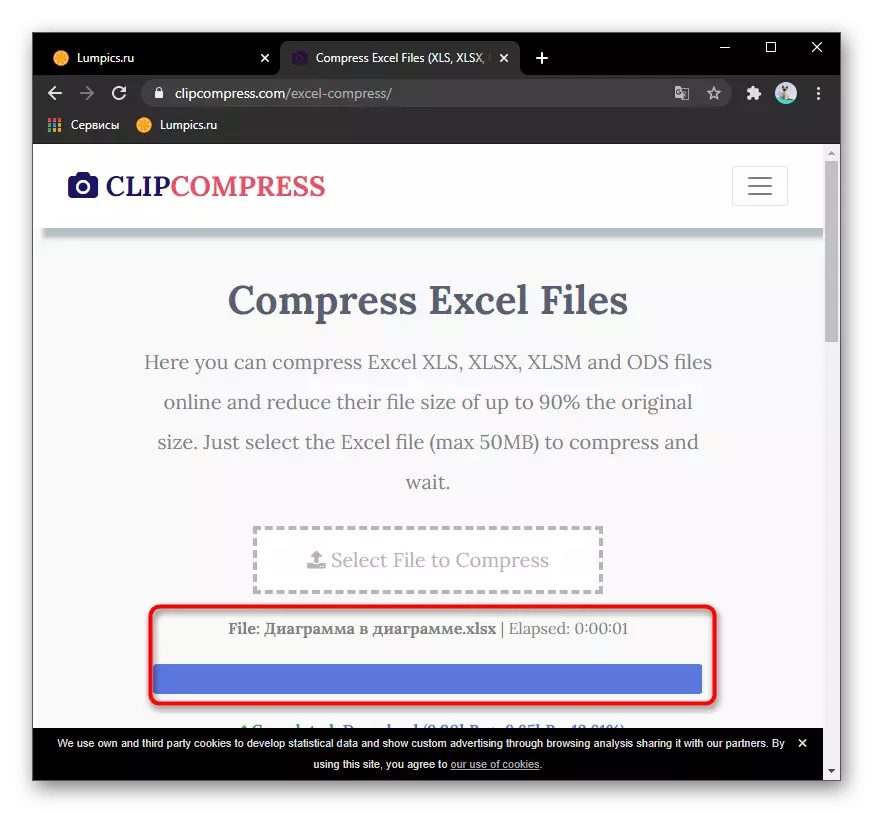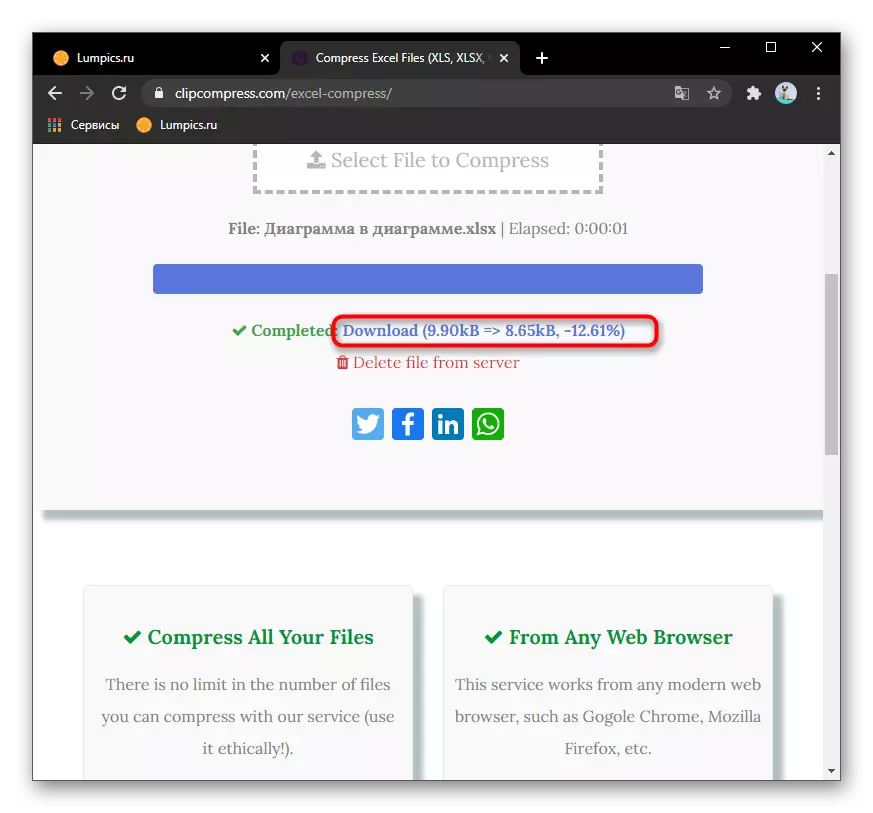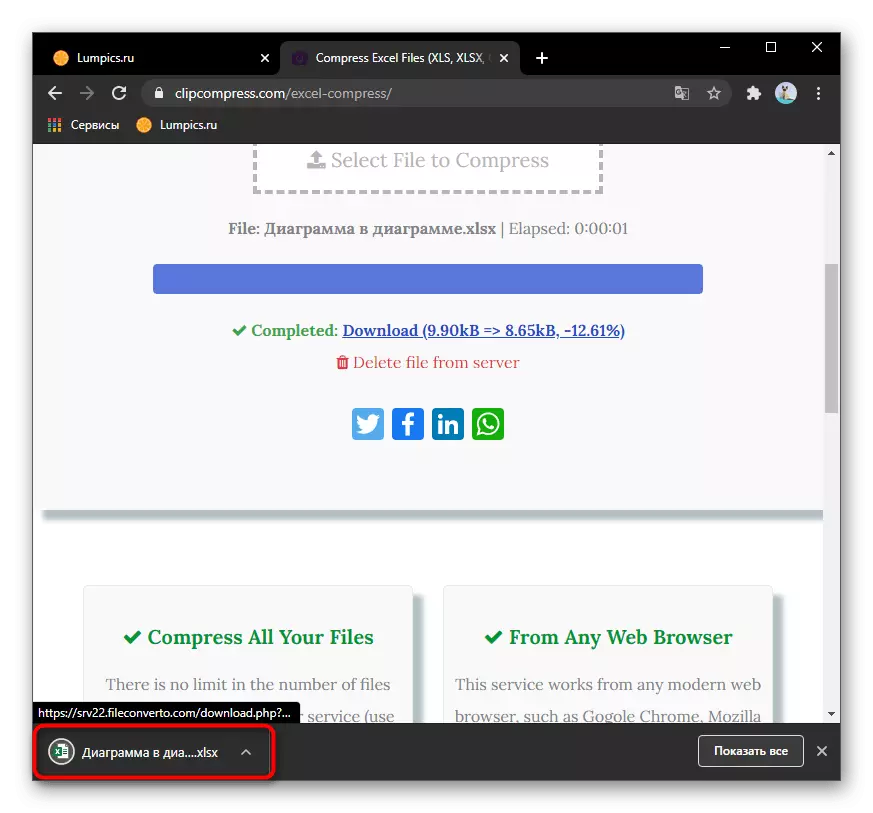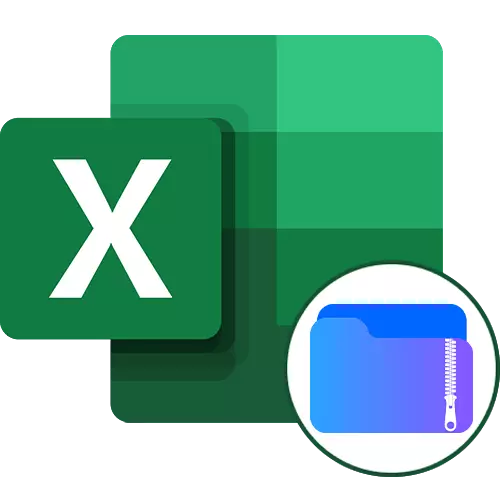
Kung hindi mo na-optimize ang mga file sa Excel bago i-save ang mga ito, inirerekumenda namin ang pagbabasa ng isa pang mga tagubilin sa aming website. Makakatulong ito na gawin nang walang paggamit ng mga serbisyo sa online na third-party, dahil sa karamihan ng mga sitwasyon maaari mong alisin lamang ang hindi kinakailangang o mapupuksa ang hindi kinakailangang pag-format.
Magbasa nang higit pa: Pagbawas ng laki ng file sa Microsoft Excel
Paraan 1: Compresss.
Ang serbisyong online na tinatawag na compress ay dinisenyo upang iproseso ang iba't ibang uri ng mga file, na nagbibigay-daan sa maraming beses upang i-compress ang kanilang laki. Sa kaso ng XLSX o XLS, ang site ay hindi nagbibigay ng nababaluktot na mga setting, at lamang sa maximum na compresses ang file na may sariling mga algorithm. Upang gamitin ang mga ito, kakailanganin mong isagawa ang mga sumusunod na pagkilos:
Pumunta sa online na serbisyo ng compress
- Upang pumunta sa pangunahing pahina ng online na serbisyo na isinasaalang-alang, gamitin ang link sa itaas o search engine. I-drag ang file sa napiling lugar o mag-click dito upang buksan ang "Explorer".
- Sa pangalawang kaso, hanapin ang kinakailangang bagay at i-double-click ito.
- Asahan ang isang matagumpay na pag-download ng bagay, pagkatapos nito ay maaari kang magdagdag ng higit pang mga file kung nais mong iproseso ang mga ito sa parehong oras.
- Ang configuration na responsable para sa kalidad ng imahe ay hindi kinakailangan sa kasong ito, kaya hindi kahit na subukan upang baguhin ang halaga nito - walang epekto ay magbibigay ito.
- Sa seksyong "output file" makikita mo ang isang naka-compress na bagay na excel at maaari mong pamilyar sa lawak ng compression posible upang makamit.
- Mag-click sa green link gamit ang format ng file upang i-download ito sa iyong computer.
- Asahan ang pag-download at buksan ang dokumento upang tingnan, suriin ang mga nilalaman nito para sa mga error na kung minsan ay nangyayari dahil sa pagpoproseso ng third-party na file.






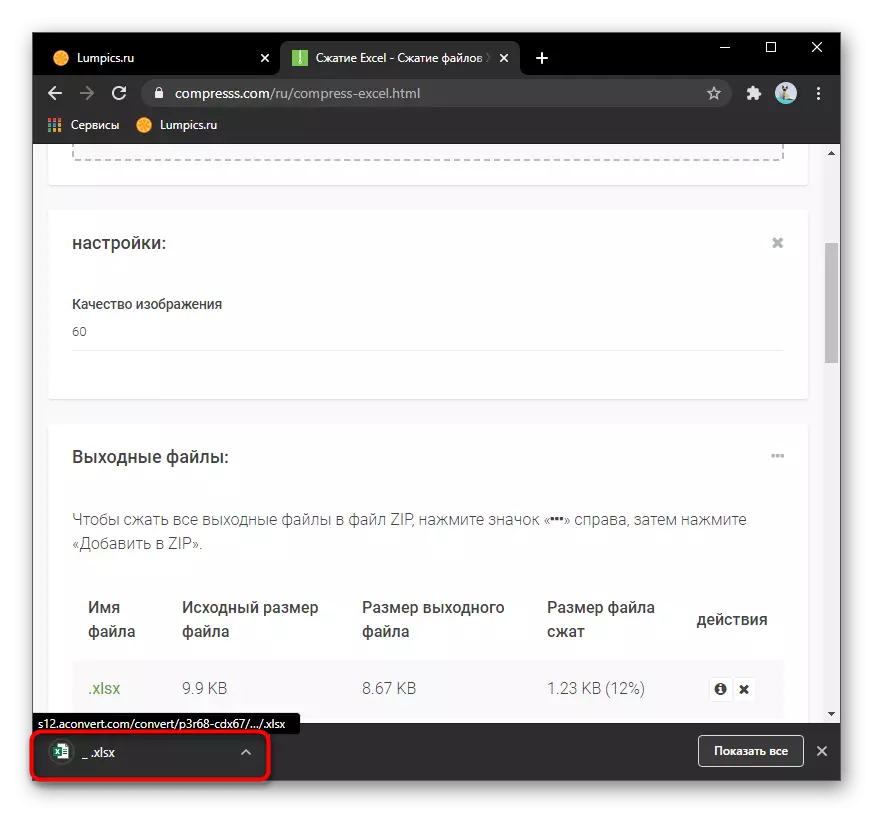
Paraan 2: youCompress.
Ngayon isaalang-alang ang site na tinatawag na YouCompress, na hindi naiiba mula sa pag-andar, ngunit maaaring magamit sa mga kaso kung saan ang nakaraang bersyon ay hindi nagbibigay ng ninanais na antas ng compression o para sa ilang kadahilanan ay hindi nagpapatuloy sa file.
Pumunta sa yoimcompress online na serbisyo
- Pagkatapos buksan ang site, agad na mag-click sa pindutang "Piliin ang File".
- Idagdag ito sa pamamagitan ng "Explorer" at siguraduhin na ito ay ipinapakita sa nararapat na patlang sa pahina. Sa pamamagitan ng pagiging handa, i-click ang "I-download at pisilin ang file."
- Ang pagproseso ay tumatagal ng ilang segundo, pagkatapos ay lumilitaw ang isang abiso sa matagumpay na compression. Susunod ay ang link upang i-download at impormasyon tungkol sa kung anong resulta ang nakamit upang makamit.
- Ang paglo-load ng naka-compress na file sa computer ay nagsisimula kaagad pagkatapos ng pag-click sa link sa pag-download.
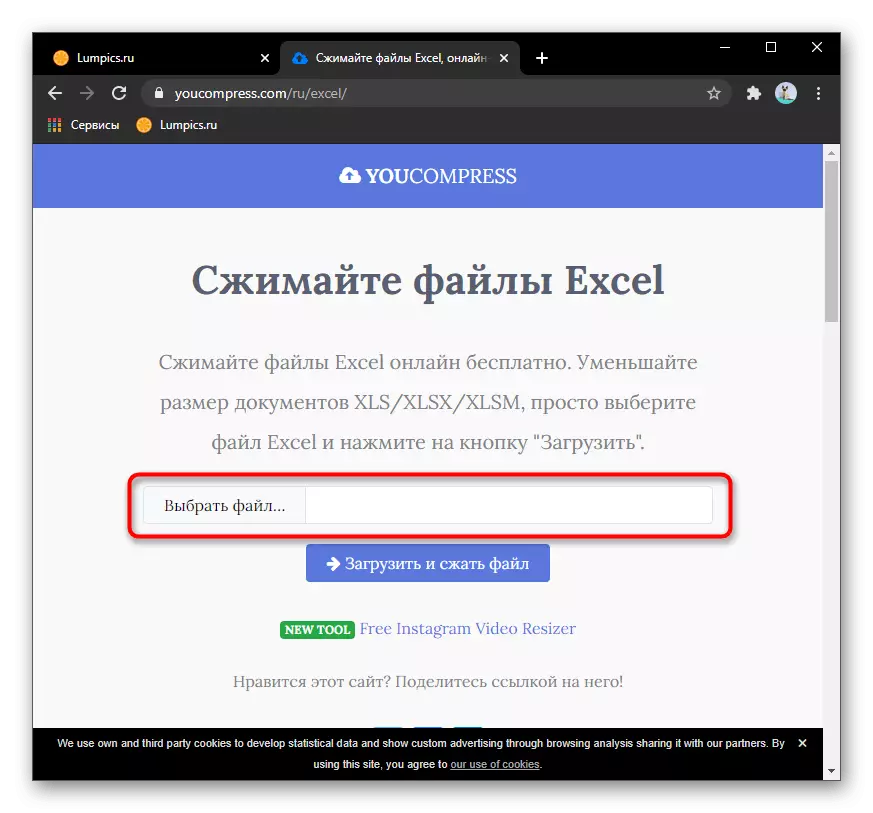
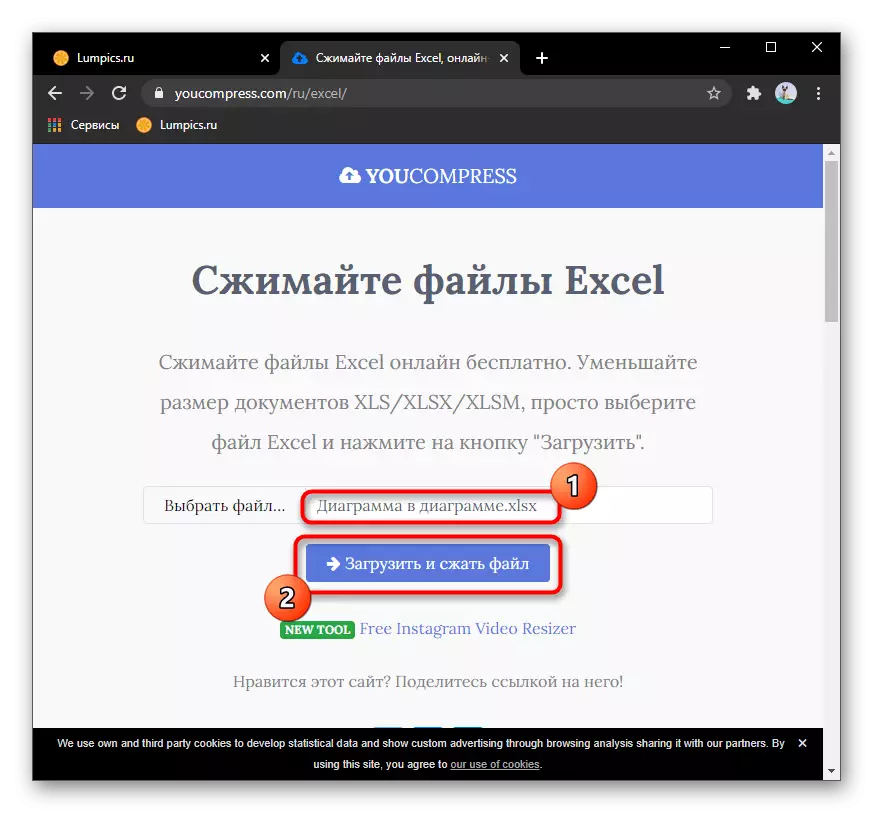


Paraan 3: ClipCompress.
Bilang isang huling online na serbisyo na angkop para sa pag-compress ng mga file ng Excel, iminumungkahi namin pamilyar sa ClipCompress. Pinapayagan ka nitong bawasan ang laki ng dulo ng bagay para sa ilang sampu-sampung porsyento, depende sa mga nilalaman nito.
Pumunta sa online na serbisyo clipcomress.
- Sa site, mag-click sa pindutan ng "Piliin ang file upang i-compress" o i-drag ang item sa dedikadong may tuldok na linya.
- Ang pag-download ng file sa server ay magsisimula, para sa kung ano ang maaari mong sundin sa parehong pahina.
- Sa pagkumpleto, mag-click sa pindutan ng pag-download, pagkatapos suriin ang impormasyon tungkol sa kung magkano ang excel object pinamamahalaang upang pisilin.
- Sa sandaling ang dokumento ay na-load sa computer, magpatuloy upang higit pang magtrabaho kasama nito at gamitin para sa iyong sariling mga layunin.